Musakselerasjon er et av de nylige tilleggene til Windows 10-funksjonene. Hensikten med denne funksjonen er å forbedre musens effektivitet og aktiveres som standard i Windows 10-systemet. Når den er aktivert, forbedrer museakselerasjonsfunksjonen musens effektivitet. Jo raskere du beveger deg eller ruller musen, jo mer beveger den seg over skjermen. Så hvis du har en større skrivebordsskjerm, kan museakselerasjonen være nyttig. Selv om denne funksjonen kan være nyttig for større skjermer, kan den bli ubeleilig når du spiller spill eller når du er grafisk designer der det kreves presise bevegelser, og det er derfor en bedre ide å deaktivere museakselerasjonen på Windows 10-PC-en din noen ganger. Så. la oss se hvordan du deaktiverer museakselerasjon.
Løsning: Bruke musinnstillinger
Trinn 1: trykk Vinn + R tastene sammen på tastaturet for å åpne Kjør kommando vindu.
Steg 2: I Kjør kommando søkeboksen, skriv inn main.cpl og slå Tast inn:
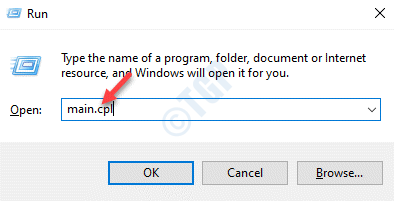
Trinn 3: I Egenskaper for mus vinduet som åpnes, gå til Markøralternativer og fjern merket for ruten ved siden av Forbedre musepeker presisjon.
trykk Søke om og så OK for å lagre endringene og avslutte.

Når du er ferdig, blir funksjonen for museakselerasjon slått av.
*Merk - For å aktivere funksjonen for museakselerasjon igjen, gjenta Trinn 1 til 4 og deretter, i Egenskaper for mus vindu, under vinduet Markøralternativer, merker av i boksen ved siden av Forbedre avgjørelsen.
trykk Søke om og så OK for å lagre endringer og avslutte.


